الإعلانات
تواصل Microsoft تغيير إعدادات Windows 10 تتغير ميزات Windows 10 باستمرارلن يتوقف Windows 10 عن التغيير أبدًا. تقوم Microsoft بإجراء التجارب باستمرار. فيما يلي بعض ميزات Windows التي تستمر في التحسن مع كل تحديث لـ Windows. اقرأ أكثر مع كل إصدار ، تهدف في النهاية إلى التخلص التدريجي من لوحة التحكم لماذا تقتل Microsoft لوحة تحكم Windowsيتم إيقاف تشغيل لوحة التحكم. في Windows 10 ، اعتمد تطبيق الإعدادات معظم ميزاته في واجهة أكثر أناقة ومتوافقة مع الهاتف المحمول. هل ذلك ضروري؟ اقرأ أكثر . مع تحديث Fall Creators ، سنلقي نظرة لمعرفة ميزات الإعدادات الجديدة المتاحة.
من الوظائف الجديدة تمامًا مثل إقران هاتفك أو تخصيص تشغيل الفيديو ، إلى التحسينات على الوظائف الحالية مثل Gaming و Windows Update ، شهدت الإعدادات بعض التحسينات الرائعة. إذا كنت تتطلع إلى الترقية ، فراجع مقالتنا حول أشياء يجب القيام بها قبل تثبيت تحديث Fall Creators Update قم بذلك قبل كل تحديث أو تثبيت لـ Windows 10يحصل Windows 10 على تحديثات رئيسية مرتين في السنة ، بالإضافة إلى التحديثات الشهرية. نعرض لك ما يجب عليك فعله قبل تشغيل Windows Update. الآن يمكن أن يأتي التصحيح الثلاثاء! اقرأ أكثر .
إذا فاتنا أي شيء تعتقد أنه يستحق الإشارة إليه ، فانتقل إلى قسم التعليقات وأخبرنا بذلك.
معلومات سريعة: يمكنك الوصول بسهولة إلى الإعدادات في أي وقت بالضغط مفتاح Windows + I. في ما يلي ، أدرجنا بعض الميزات الجديدة لأحدث تحديثات منشئي المحتوى ، إلى جانب مكان العثور عليها في صفحة نظرة عامة على الإعدادات.
تحديث المبدعين الخريف (1709)
1. حاسة التخزين
كانت ميزة Storage Sense ميزة جديدة في تحديث المبدعين ، ولكن تمت إضافة بعض الخيارات الجديدة. الوصول إليها عبر النظام> التخزين> تغيير طريقة تحرير المساحة.
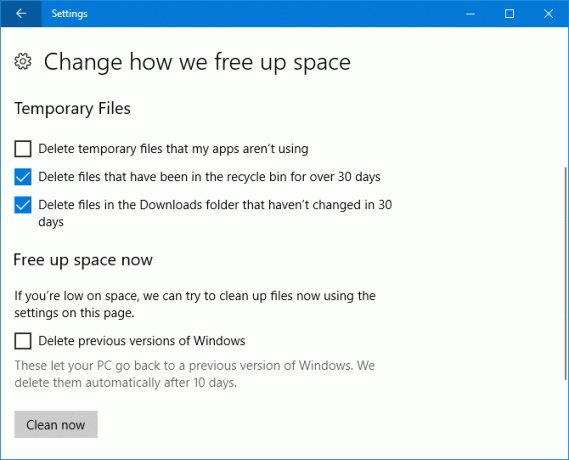
يمكنك الآن تمكين احذف الملفات في مجلد التنزيلات التي لم تتغير منذ 30 يومًا و أيضا احذف الإصدارات السابقة من Windows. يتم استخدام هذا الأخير بعد الترقية إلى Windows 10 ، على الرغم من ملاحظة أنه سيتم مسحها تلقائيًا بعد 10 أيام سواء كنت باستخدام استشعار التخزين كيفية حفظ مساحة القرص في Windows 10من حيث متطلبات مساحة القرص ، فإن Windows 10 هو شجاعة صريحة. يمكن أن يكون إهدار 20 جيجابايت على قرص SSD صغير أمرًا محبطًا. لحسن الحظ ، يمكنك تقليل بصمة Windows 10 واستعادة بعض تلك المساحة. اقرأ أكثر أم لا.
ببساطة تنزلق حاسة التخزين إلى على وحدد ما تريد. انقر نظف الان إذا كنت ترغب في إخلاء مساحة على الفور ، وليس عندما تكون مساحة القرص منخفضة أو عندما تمر 30 يومًا (اعتمادًا على الخيارات التي قمت بتعيينها.)
2. هاتف
الجديد هاتف القسم يسمح لك بربط الخاص بك هاتف iPhone أو Android إلى جهاز الكمبيوتر الذي يعمل بنظام Windows 10. انقر أضف هاتفًا للبدء واتبع المعالج. ستحتاج إلى التحقق من رقم هاتفك وتنزيل التطبيق الذي يرسله إليك.
هذه الميزة لا تزال في مهدها. حاليًا ، يمكنك استخدام ميزة مشاركة هاتفك للاختيار تابع على الكمبيوتر الشخصي. سيؤدي ذلك إلى إرسال المحتوى المدعوم ، مثل رابط موقع الويب ، مباشرة إلى جهاز الكمبيوتر الخاص بك.
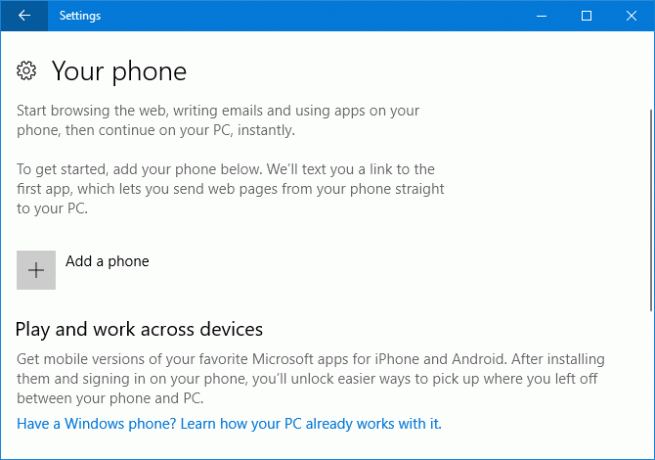
إذا كنت تستخدم Android ، فيمكنك أيضًا استخدام Microsoft Launcher ، الذي سيعيد تصميم هاتفك. اسحب لليمين للحصول على موجز بالأحداث والأخبار والتطبيقات المفضلة. يعد Microsoft Launcher أفضل مما كان يقدمه Windows Mobile ، ولكن ما زلت أفضل مخزون Android.
سيتم تحسين ميزة الهاتف بلا شك في تحديثات Windows 10 المستقبلية. في السابق ، تحدثت Microsoft عن تلقي تنبيهات المكالمات الواردة وأداة Timeline لتحميل التطبيقات التي تم تشغيلها مسبقًا. للأسف ، هذه لم تجعل تحديث Fall Creators Update.
3. اشخاص
ربما لاحظت الرمز الجديد على شريط المهام ، بالقرب من الدرج. يمثل هذا ميزة الأشخاص ويتيح لك تثبيت جهات الاتصال على شريط المهام للوصول السريع.
يمكنك النقر فوق الرمز الموجود في شريط المهام للبدء. يتم ربطه بتطبيقات مثل Mail و Skype ، على الرغم من أنه يمكنك أيضًا إضافة الأصدقاء والعائلة يدويًا إلى تطبيق People نفسه.
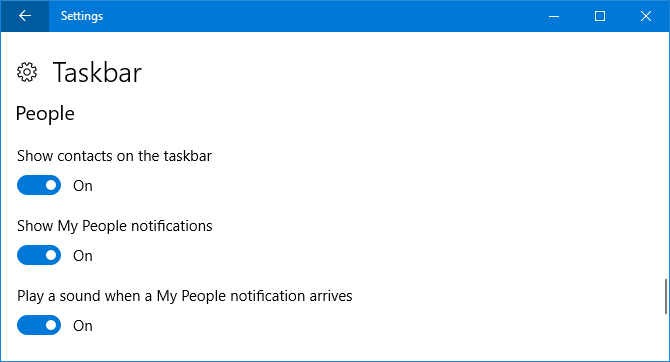
لتحرير سلوكه ، انتقل إلى إضفاء الطابع الشخصي> شريط المهام ثم انتقل إلى اشخاص الجزء. يمكنك إيقاف تشغيله بالكامل مع إظهار جهات الاتصال على شريط المهام أو تخصيص إعدادات الإعلام باستخدام إظهار إخطارات شعبي و تشغيل صوت عند وصول إشعار My People.
4. تشغيل الفيديو
تستخدم بعض التطبيقات ، مثل Edge و Movies & TV و Netflix ، نظام الفيديو الأساسي لنظام التشغيل Windows 10. يمكنك الآن تخصيص الإعدادات لهذا من خلال الانتقال إلى التطبيقات> تشغيل الفيديو.
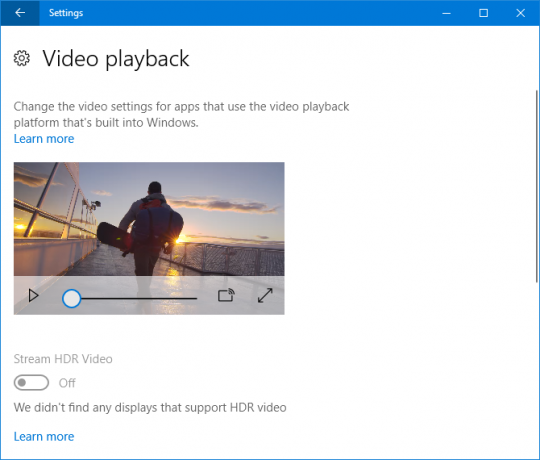
إذا كانت شاشتك تدعم المدى الديناميكي العالي (HDR) أفضل أجهزة التلفاز الذكية 4K HDR بأسعار معقولة يمكنك شراؤهامن هم في سوق أجهزة التلفاز الذكية الجديدة لديهم خيار صعب. إنها ليست أداة تقوم بترقيتها كثيرًا ، لذا فأنت تريد شيئًا مستقبليًا. وذلك ما لم تحصل عليه؟ اقرأ أكثر ، يمكنك الانزلاق دفق فيديو HDR إلى على لتحقيق أقصى استفادة منه. يمكنك أيضًا اختيار السماح لـ Windows بذلك معالجة الفيديو تلقائيًا لتحسينه و السماح بتشغيل الفيديو بدقة أقل لأولئك الذين يحتاجون إلى حفظ النطاق الترددي.
5. خيارات تسجيل الدخول
وجدت عبر الحسابات> خيارات تسجيل الدخول، تحتها خصوصية، ستجد تبديل جديد يسمى استخدم معلومات تسجيل الدخول لإنهاء إعداد جهازي تلقائيًا بعد التحديث أو إعادة التشغيل.
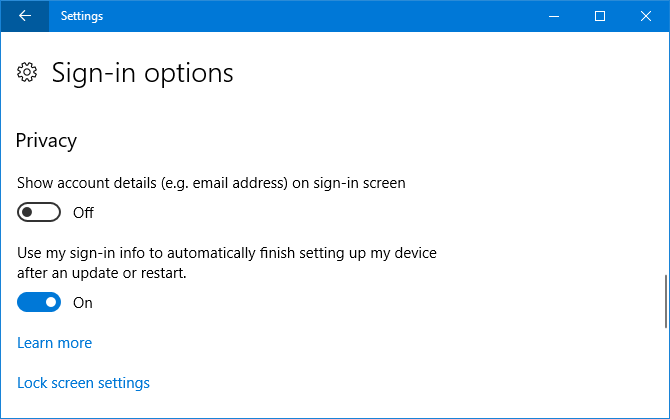
تم تشغيل هذا على بشكل افتراضي. بعد التحديث إلى Windows أو تطبيق مدعوم ، حيث يتعين على النظام إعادة تشغيله أو إيقاف تشغيله ، فسوف يقوم بتسجيل الدخول تلقائيًا حتى يتمكن من إكمال العملية. بمجرد الانتهاء ، سيتم تسجيل خروجك.
6. الألعاب
ال الألعاب تم تقديم قسم الإعدادات في تحديث المبدعين السابق ، ولكن تمت إضافة بعض القدرات الجديدة.
في لعبة DVR، يمكنك الآن اختيار تسجيل صوت اللعبة فقط. وبالمثل ، في البث تستطيع بث لعبة الصوت فقط. هذا يعني أنها لن تلتقط أشياء مثل صوتك أو أصوات النظام عند التسجيل أو البث.
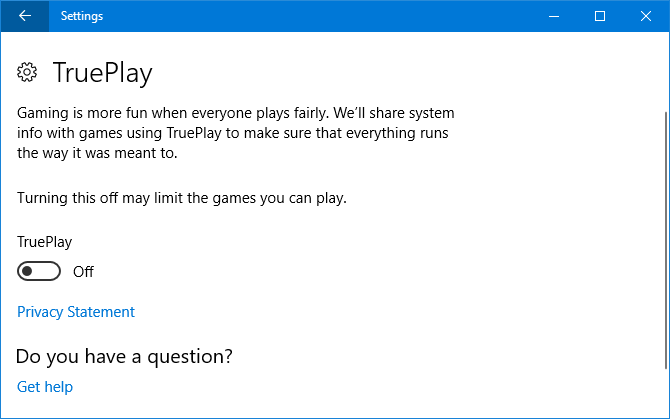
TruePlay هي ميزة جديدة ، على الرغم من أنها لا تشرح بشكل صحيح ما يفعله هذا بطريقة Windows 10 النموذجية. بشكل أساسي ، إنها أداة Microsoft لمكافحة الغش. سيتم تشغيل الألعاب المدعومة في عملية محمية للتخفيف من الهجمات. كما ستتم مراقبة اللعبة بحثًا عن الغش ، ثم يتم تحليل هذه البيانات وإرسالها إلى المطورين إذا تم العثور على خداع.
في مكان آخر شبكات Xbox توفر لك الصفحة معلومات حول حالة اتصالك ، الأداء (الكمون وفقدان الحزم) كيفية تحسين Windows 10 للألعاب والأداءهل تلعب على Windows 10؟ يمكنك تحسين Windows 10 للألعاب باستخدام وضع الألعاب ونصائح وتعديلات أخرى. نعرض لك كيف. اقرأ أكثر ، وتوافق متعدد اللاعبين لـ Xbox Live (نوع NAT واتصال الخادم). إذا تم العثور على مشاكل ، يمكنك النقر فوق اصلحه لمحاولة حلها تلقائيًا.
7. سهولة الوصول
عدد قليل من الأدوات في سهولة الوصول تلقى القسم الميزات الجديدة.
أول، المكبر يمنحك الآن خيار عكس الألوان و تمكين تجانس الصورة النقطية. يهدف هذا الخيار الأخير إلى جعل الأشياء تبدو أكثر وضوحًا عند التكبير عند مستوى عالٍ.
ستجد أيضًا قائمة باختصارات لوحة المفاتيح للتحكم في المكبر. انقر إظهار جميع اختصارات لوحة المفاتيح لتوسيع القائمة.
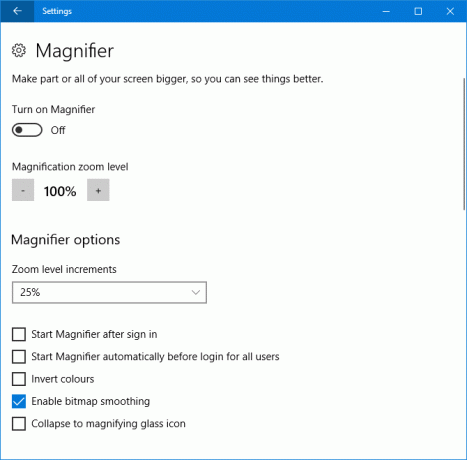
ثانيا، سهولة الوصول> اللون والتباين العالي كان يسمى فقط تباين عالي. هذه الإعدادات لا تزال هنا ، ولكن هناك الآن إضافة مرشحات اللون. هذه تساعد الأشخاص الذين يعانون من حساسية الألوان أو عمى الألوان على رؤية الشاشة بشكل أكثر وضوحًا.
الانزلاق تطبيق مرشح اللون إلى على لتمكينه. يمكنك بعد ذلك استخدام اختر مرشح القائمة المنسدلة # للتغيير بين الخيارات مثل الرمادي ، عكسو Deuteranopia.
8. كورتانا
كل ال كورتانا يتم الآن تجميع الإعدادات معًا في "الإعدادات". Cortana> تحدث إلى Cortana يتيح لك تعيين كيفية تنشيط Cortana يا كورتانا؟ كل شيء لا تعرفه وتسأل عنهيمكن أن يفعل Cortana أكثر مما تعتقد. ستساعدك القائمة الرئيسية للأوامر الأساسية وغير الواضحة في التعرف على مساعدك الافتراضي وزيادة إنتاجيتك. اقرأ أكثر سواء من خلال الكلام أو اختصار لوحة المفاتيح أو شاشة القفل.
الأذونات والتاريخ يجمع ما يسمح لـ Cortana بإدارته نيابة عنك. إعداد جديد هنا Windows Cloud Search، والتي يمكنك تبديلها على أو إيقاف لتحديد ما إذا كان المحتوى السحابي الخاص بك معروضًا في Windows Search.
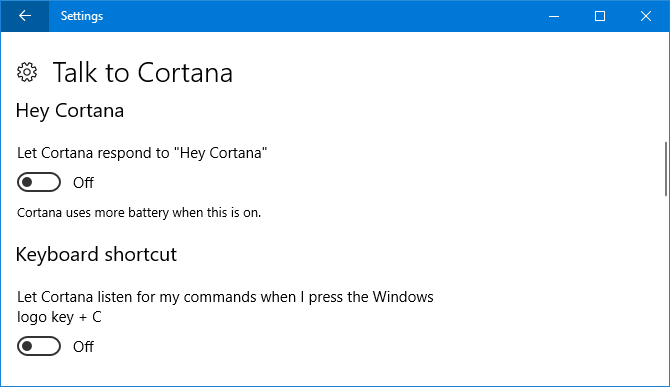
يمكنك أيضًا النقر فوق إدارة المعلومات التي يمكن لـ Cortana الوصول إليها من هذا الجهاز ليتم نقلك إلى صفحة مختلفة. هنا يمكنك تغيير موقعك, جهات الاتصال والبريد الإلكتروني والتقويم وسجل الاتصالاتو تاريخ التصفح إعدادات الإذن.
العودة، Cortana> الإخطارات يمنحك خيار التمكين إرسال إخطارات بين الأجهزة. هذا يعني أن Cortana سوف يخبرك عندما تكون بطارية هاتفك منخفضة ، أو إذا فاتك إشعار.
9. تحديث ويندوز
سيسعد أولئك الذين لديهم نطاق ترددي محدود بمعرفة أن هذا التحديث يضيف دقة أكبر لتحديثات Windows تم تعيين تحديثات Windows على الحصول على أقل إزعاجفي ظل النظام الجديد ، يجب أن تكون تحديثات Windows 10 أصغر حجمًا ، ويتم تنزيلها بشكل أكثر كفاءة ، وتضع ضغطًا أقل على موارد النظام لديك. تغيير ربما لن تلاحظه. اقرأ أكثر .
اذهب إلى التحديث والأمان> خيارات متقدمة> تحسين التسليم> خيارات متقدمة. هنا يمكنك تحديد النسبة المئوية المستخدمة لعرض النطاق الترددي لتنزيل التحديثات. تقدم أشرطة التمرير فقط 5٪ كأدنى مستوى ، لذلك لا يمكنك حظر التحديثات تمامًا.
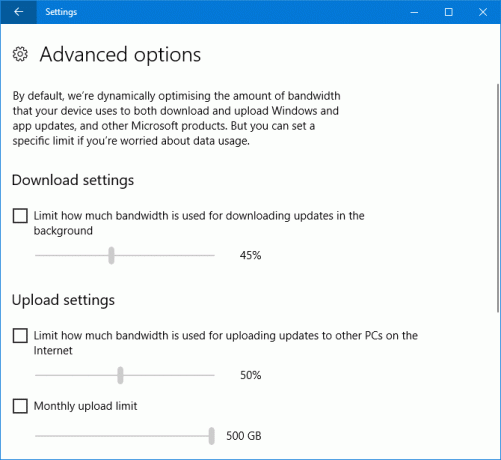
إذا مكّنت تحميل تحديثات Windows على أجهزة كمبيوتر أخرى ، فيمكنك أيضًا تعيين النسبة المئوية للنطاق الترددي لذلك. بالإضافة إلى ذلك ، يمكنك تعيين حد تحميل شهري ، والذي بمجرد الوصول إليه سيوقف تحميل جهازك على أجهزة الكمبيوتر الأخرى.
تحديث المبدعين (1703)
يتغير Windows بسرعة هذه الأيام. هل تريد معرفة التغييرات التي أحدثها Windows Update السابق؟ فيما يلي أهم الإعدادات التي كانت جديدة بالنسبة لك عند الترقية من تحديث الذكرى السنوية.
1. ضوء الليل
كانت تطبيقات الجهات الخارجية مثل F.lux موجودة منذ فترة ، يدعي أنه يساعد في تحسين عادات نومك هل يمكن لـ F.lux و Night Shift تحسين عادات نومك حقًا؟يمكن أن يؤدي الاستخدام المفرط لأجهزة الكمبيوتر والأجهزة اللوحية والهواتف الذكية إلى تدهور جودة النوم - ولكن هل تعمل تطبيقات مثل F.lux و Night Shift على مواجهة هذه التأثيرات؟ العلم واضح جدا في هذا الشأن. اقرأ أكثر .
الآن قامت Microsoft بدمج الميزة في Windows 10. يمكن الوصول إليها عبر النظام> العرض> إعدادات الإضاءة الليلية, وظيفة Night Light قلل من إجهاد العين والنوم بشكل أفضل باستخدام ميزة Windows 10 الجديدةفي Windows 10 Creators Update ، لا يتعين عليك استخدام تطبيق منفصل لتصفية الضوء الأزرق في الليل. فيما يلي كيفية تشغيل Night Light وحفظ بعض المشاكل في عينيك. اقرأ أكثر سيغير درجة حرارة لون الشاشة.
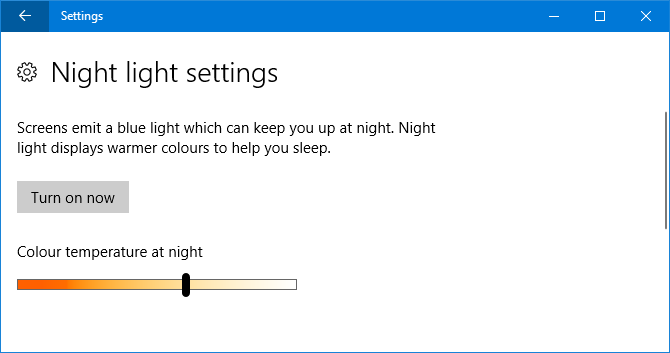
انقر شغل الآن واستخدام شريط التمرير للتكيف مع رغبتك. يمكنك تعيين مستوياتك الخاصة أو جدولتها لغروب الشمس المحلي الخاص بك عن طريق الانزلاق جدولة الإضاءة الليلية إلى على.
2. حاسة التخزين
إذا وجدت نفسك غالبا ما تكافح من أجل مساحة تخزين مجانية كيفية تحرير مساحة التخزين لتشغيل Windows 10هل نفدت مساحة Windows 10 ، ولكنك تريد ترقية أو إضافة المزيد من التطبيقات والبيانات؟ لقد قمنا بتجميع الموارد التي ستساعدك على تحرير مساحة على القرص لنظام التشغيل Windows و ... اقرأ أكثر ، أو ترغب فقط في إبقاء الأشياء مرتبة ، ستحب ميزة Storage Sense الجديدة.
ابحث عنه النظام> التخزين.
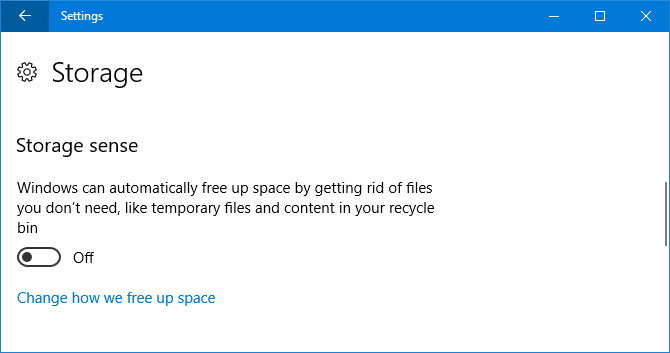
تحت حاسة التخزين، شريحة ل على لتمكين الميزة. ثم اضغط تغيير طريقة تحرير المساحة. هنا يمكنك اختيار تمكين وتعطيل وظائف معينة. في الوقت الحالي ، لا يحذف سوى الملفات المؤقتة التي لا تستخدمها التطبيقات والملفات في سلة المحذوفات لأكثر من 30 يومًا ، ولكن دعونا نأمل أن يتم توسيعها في تحديث مستقبلي.
3. الخبرات المشتركة
تم إطلاق هذه الميزة مع تحديث الذكرى السنوية ؛ يمكنك بدء مهمة على جهاز واحد والمتابعة على جهاز آخر. كان في الأصل يدعم فقط أجهزة Microsoft ولكن تم توسيعه الآن ليشمل Android أيضًا ، على الرغم من أن عدد المطورين الذين يدعمونه هو الحد الأدنى في الوقت الحالي.
يتم تمكينه افتراضيًا في النظام> الخبرات المشتركة وهنا يمكنك أيضًا اختيار من تشاركه أو تتلقى منه. أجهزتي فقط أكثر محدودية بينما الجميع قريب سيسمح لمن هم في الجوار بالاتصال بجهاز الكمبيوتر الخاص بك.
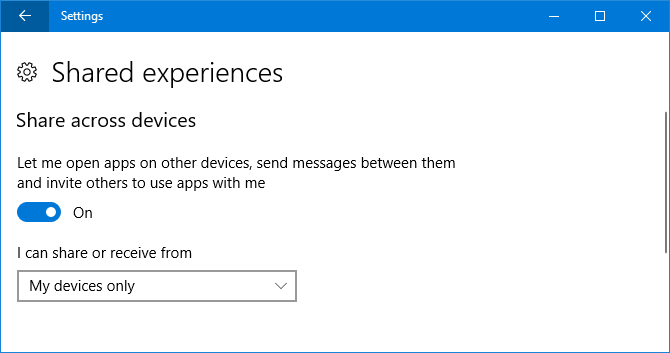
4. المظاهر
هذه ليست ميزة جديدة تمامًا في حد ذاتها ، لكن تحديث المبدعين منحها واجهة محسنة وقدرة لطيفة على حفظ مظهرك بسهولة والتبديل بين السمات المخصصة.
للبدء ، توجه إلى إضفاء الطابع الشخصي> السمات. هنا يمكنك النقر فوق عناصر مثل خلفية و اصوات لتخصيصها. بمجرد الرضا ، انقر فوق حفظ السمة للقيام بذلك بالضبط. يمكنك أيضًا النقر فوق احصل على المزيد من المظاهر في المتجر لتصفح المجموعة المتزايدة من السمات القابلة للتنزيل.
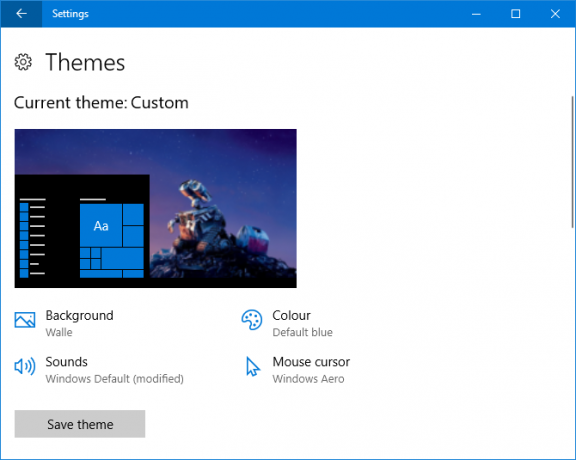
5. تثبيت تطبيقات
يمكنك الآن اختيار المكان الذي تقوم بتنزيل التطبيقات منه. تدعي Microsoft أن التثبيت فقط التطبيقات من متجر Windows الرسمي أفضل تطبيقات Microsoft Store لنظام التشغيل Windows 10لقد قطعت تطبيقات Microsoft Store لنظام التشغيل Windows 10 شوطًا طويلاً. إليك مجموعة مختارة من أفضل تطبيقات Windows 10 ، سواء المجانية أو المدفوعة. اقرأ أكثر سيبقى يعمل بسلاسة. من المحتمل أن تكون هذه الميزة مفيدة جدًا لمن يستخدمون العديد من الأشخاص جهاز الكمبيوتر الخاص بك.
لضبط هذا الإعداد ، انتقل إلى التطبيقات> التطبيقات والميزات واستخدام تثبيت تطبيقات اسقاط. السماح للتطبيقات من أي مكان هو الافتراضي ، ولكن يمكنك أيضًا التبديل إليه تحذير قبل تثبيت التطبيقات من خارج المتجر و السماح بالتطبيقات من المتجر فقط.
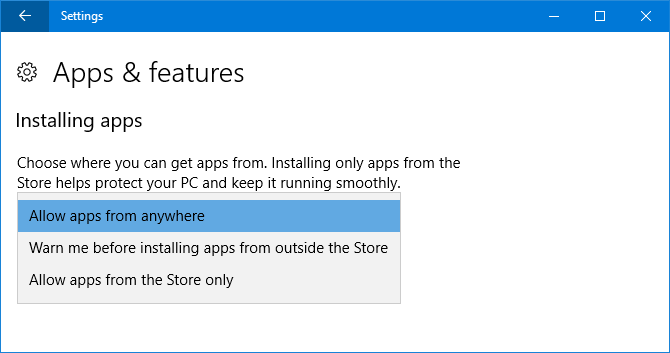
6. قفل ديناميكي
القفل الديناميكي هو ميزة سوف قفل جهاز الكمبيوتر تلقائيًا أفضل 6 طرق لقفل جهاز الكمبيوتر الذي يعمل بنظام Windowsيعد تأمين الكمبيوتر أمرًا ضروريًا لمنع الوصول غير المراقب. فيما يلي عدة طرق رائعة للقيام بذلك في أي إصدار من Windows. اقرأ أكثر عندما يكتشف أن هاتفك قد ابتعد عنه.
للبدء ، انتقل إلى الأجهزة> Bluetooth والأجهزة الأخرى ثم انقر فوق أضف Bluetooth أو جهاز آخر لإقران هاتفك. عند الانتهاء ، ارجع إلى الإعدادات وانتقل إلى الحسابات> خيارات تسجيل الدخول والقراد اسمح لنظام Windows باكتشاف الوقت الذي تكون فيه بعيدًا وقفل الجهاز تلقائيًا.
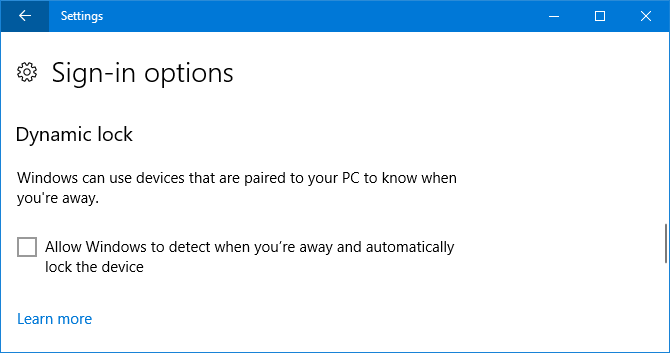
7. الألعاب
ال الألعاب القسم جديد تمامًا ولديه مجموعة كاملة من الميزات القابلة للتخصيص. كان بعض هذا متاحًا في تطبيق Xbox سابقًا ، ولكن الآن يمكن الوصول إليه بسهولة أكبر عبر الإعدادات.
شريط اللعبة يسمح لك بتمكين التراكب داخل اللعبة ، إلى جانب تغيير اختصارات لوحة المفاتيح لتنفيذ إجراءات معينة مثل أخذ لقطة شاشة أو تشغيل الميكروفون وإيقاف تشغيله. لاحظ ، مع ذلك ، ذلك يمكن أن يبطئ شريط اللعبة نظامك إصلاح لعبة FPS منخفضة اللعبة في Windows 10 عن طريق تعطيل هذه الميزةهناك ميزة جديدة في نظام التشغيل Windows 10 يمكن أن يكون لها تأثير كبير على أداء الألعاب. إليك كيفية تعطيله. اقرأ أكثر . إذا كنت تواجه مشكلات في الأداء ، فحاول تعطيل هذه الميزة.
لعبة DVR يتيح لك تشغيل التسجيل في الخلفية بحيث لا تفوتك لحظة لعب رائعة أبدًا ، إلى جانب القدرة على تغيير مدة تشغيل هذه اللعبة وجودة الالتقاط.
أخيرا، وضع اللعب يتيح لك تمكين ميزة العنوان الذاتي ، والتي من المفترض أنها تساعد على تحسين أداء لعبتك.
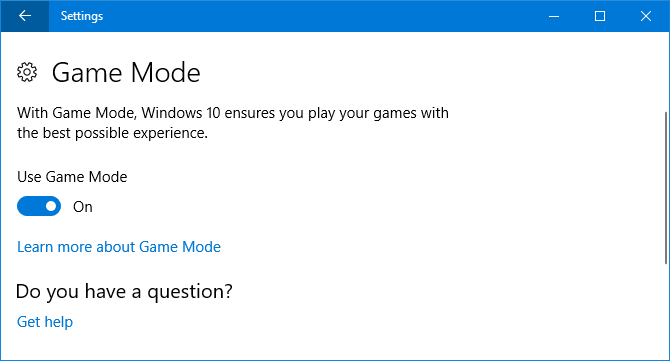
لقد فعلنا اختبار وضع اللعبة لتحليل تلك الادعاءات هل يمكن أن يعزز وضع لعبة Windows 10 الأداء؟ لقد اختبرنا ذلك!هل يمكن لـ Windows 10 زيادة أداء ألعابك؟ تعد Microsoft بزيادة سرعات الألعاب وتعزيز FPS من خلال وضع اللعبة الجديد. اختبرنا كيف يعمل بشكل جيد. اقرأ أكثر ، تحقق من ذلك لتحديد ما إذا كنت تريد استخدامه.
8. تحديث ويندوز
يمكن الوصول إليها عبر التحديث والأمن، تم تعديل بعض الوظائف هنا. إذا كنت تستخدم ساعات نشطة ، والتي توقف إعادة تشغيل النظام الخاص بك خلال فترة زمنية محددة ، يمكنك الآن تحديد نطاق يصل إلى 18 ساعة.
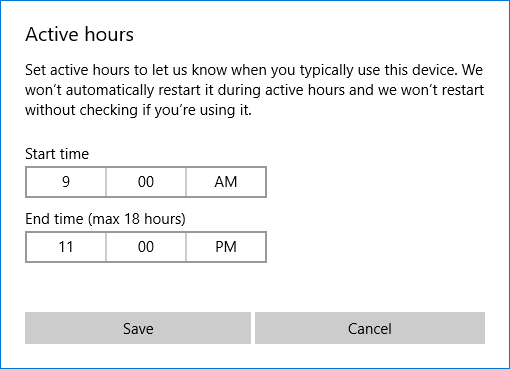
إذا قمت بالنقر فوق خيارات إعادة التشغيل يمكنك أيضا اختيار إظهار المزيد من الإشعارات حتى تحصل على تحذير بأن النظام على وشك إعادة التشغيل.
أخيرًا ، هناك جديد رائع استكشاف الاخطاء القسم الذي سيساعدك على حل جميع أنواع المشكلات التي قد تواجهها في نظامك ، مثل الشاشات الزرقاء أو مشاكل الشبكة. انقر على أداة حل المشكلات ذات الصلة وسيتم تشغيلها لمحاولة إصلاح أي مشكلات تلقائيًا.
تطور إعدادات Windows 10
Windows 10 هو نظام تشغيل دائم التطور 5 ميزات Windows 10 التي يجب عليك التوقف عن استخدامها قريبًامايكروسوفت تنظف! ستتم إزالة العديد من ميزات Windows أو إيقاف العمل بها. تعرّف على الميزات الرئيسية التي يجب استبدالها قبل الترقية التالية إلى Windows. اقرأ أكثر وستستمر صفحات الإعدادات في التغيير. من الجيد تسجيل الوصول بعد كل تحديث كبير لمعرفة العناصر الجديدة المتاحة.
لمزيد من المعلومات ، تحقق من موقعنا الدليل النهائي للتحكم في Windows 10 عبر الإعدادات دليل إعدادات Windows 10: كيفية القيام بأي شيء وكل شيءهل تعرف طريقك حول تطبيق الإعدادات في Windows 10؟ إليك كل ما تحتاج إلى معرفته. اقرأ أكثر ، الذي يدخل في التفاصيل الكاملة في كل قسم.
ما هي ميزة الإعدادات الجديدة المفضلة لديك؟ هل هناك شيء تريد أن ترى Microsoft تضيفه؟
حقوق الصورة: faithie عبر Shutterstock.com
ولد جو مع لوحة مفاتيح في يديه وبدأ على الفور الكتابة عن التكنولوجيا. وهو الآن كاتب مستقل بدوام كامل. اسألني عن Loom.